
সুচিপত্র:
- লেখক John Day [email protected].
- Public 2024-01-30 08:02.
- সর্বশেষ পরিবর্তিত 2025-01-23 14:36.

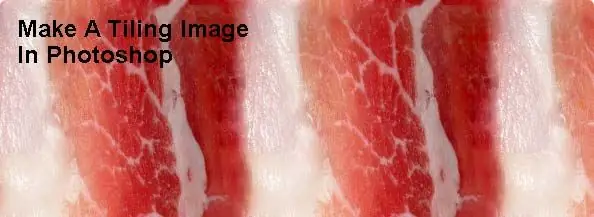
ফটোশপ.0.০ বা তার পরে সব দিক দিয়ে পুনরাবৃত্তি করতে পারে এমন একটি ছবি তৈরি করতে শিখুন। টাইলিং চিত্রগুলি ডেস্কটপের জন্য দুর্দান্ত।
ধাপ 1: একটি ভাল ছবি পান

আপনি যে ছবিটি ব্যবহার করেন তা টাইল করার সময় বোঝা উচিত (উদাহরণস্বরূপ, টাইলস)। একটি খারাপ টাইলিং চিত্রের একটি ভাল উদাহরণ হল রাস্তার একটি চিহ্ন, যেহেতু আপনার কেবল একটি প্রয়োজন। আমি বেকনের একটি সুন্দর ছবি ব্যবহার করেছি। আপনি গুগলে একটি ভাল ছবি খুঁজে পেতে পারেন, অথবা আপনি কেবল আমার বেকন ব্যবহার করতে পারেন।
ধাপ 2: ছবিটি খুলুন
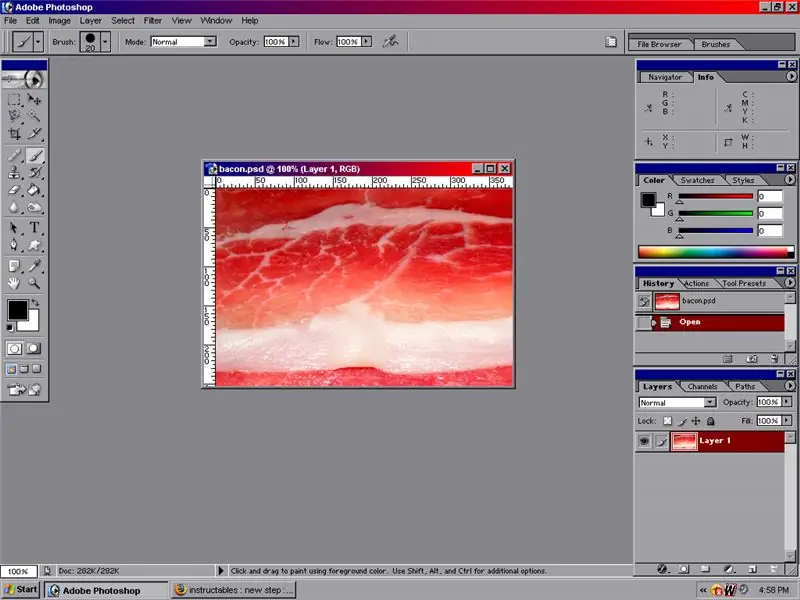
ছবিটি ফটোশপে, অথবা জিআইএমপিতে খুলুন। আমি ফটোশপ 7.0 ব্যবহার করব। যদি বেকন ছবি ব্যবহার করেন, অনুপ্রেরণার জন্য, বেকন তৈরি করুন। বেকন তৈরির পরে, কিছুক্ষণ তাকিয়ে থাকুন এবং ঠান্ডা হওয়ার আগে এটি খান।
ধাপ 3: চিত্রটি অফসেট করা

যেহেতু অফসেট ফিল্টারে "হাফ-ইমেজ অফসেট" বোতাম নেই, তাই আমাদের ছবিটির অর্ধেক পিক্সেল কী তা খুঁজে বের করতে হবে। দুটি উপায় আছে।
1. "ইমেজ" ড্রপ-ডাউন এ যান এবং "ক্যানভাস সাইজ" এ ক্লিক করুন। সেখান থেকে, ড্রপ-ডাউন দুটোকেই "শতাংশ" দেখান, এবং তারপর শতাংশকে 50 এ পরিবর্তন করুন। তারপর, ড্রপ-ডাউনগুলিকে "পিক্সেল" -এ পরিবর্তন করুন এবং সংখ্যাগুলি মনে রাখুন। 2. "ইমেজ" ড্রপ-ডাউন এ যান এবং "ক্যানভাস সাইজ" এ ক্লিক করুন। ক্যানভাসের মাপের অর্ধেক গণনা করুন এবং সংখ্যাগুলি মনে রাখুন। আমাদের বেকন ইমেজ 190 x 127 পিক্সেল অফসেট করা হবে। অফসেট করতে, "ফিল্টার", "অন্যান্য", "অফসেট …" এ যান নিশ্চিত করুন যে আপনি "মোড়ানো চারপাশে" P. S. কখনও কখনও, যদি আপনি আগে থেকেই ছবি নিয়ে কাজ করে থাকেন, তাহলে ছবিটি ক্রপ করতে ভুলবেন না এবং ক্রপ করা অংশ মুছে ফেলতে নির্বাচন করুন। এটি কোনও অবাঞ্ছিত অফসেট থেকে পরিত্রাণ পায়।
ধাপ 4: সীমানা ঠিক করুন
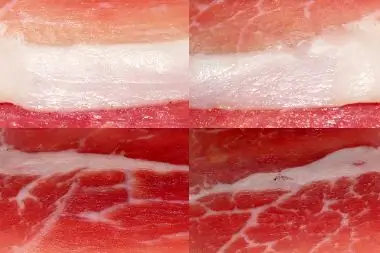
এখন যখন ছবিটি অফসেট হয়ে গেছে, যখন আমি "সীমানা" বলি, তখন আমি ছবির মাঝামাঝি, যেখানে এটি ঠিক দেখায় না। । -ক্লোন স্ট্যাম্প টুল ব্যবহার করুন বেকন ছবিতে, আমি এটি ব্যবহার করেছি যাতে চর্মসার সাদা অংশটি সীমান্ত দিয়ে সংযুক্ত করা যায়।-হিলিং ব্রাশ টুল ব্যবহার করুন (জে) হিলিং ব্রাশ টুল ছবির "সীমানা" এর মধ্যে সমস্ত হালকা বিবর্ণতা ঠিক করতে সাহায্য করবে । বেকন ছবিতে, আমি এটি ব্যবহার করেছি লাল অংশগুলির রঙগুলি নিখুঁত দেখতে।
ধাপ 5: পরে
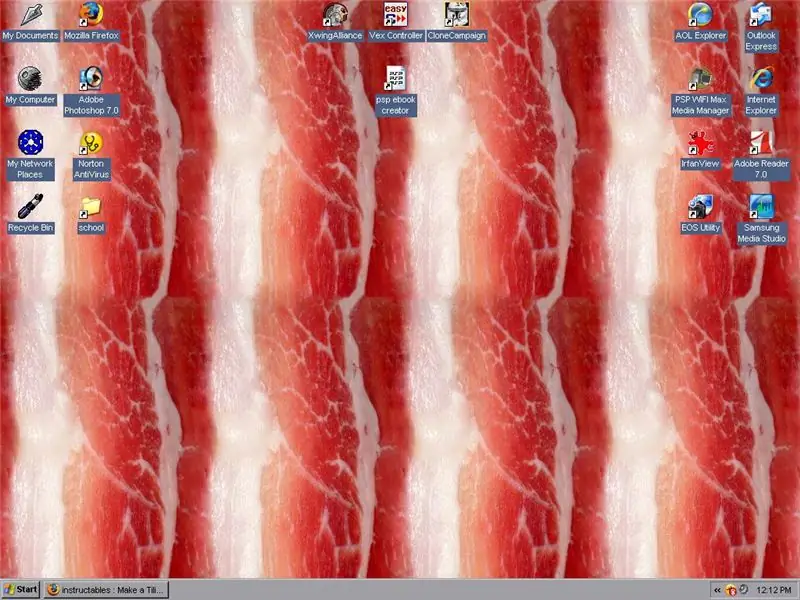

আমি তারপর এটি 90 ডিগ্রী দ্বারা ঘোরানো, তাই এটি আমার মনিটরে আরো সুন্দর দেখাবে আপনার ফাইল সংরক্ষণ করুন আপনার ডেস্কটপে ডান ক্লিক করুন, "বৈশিষ্ট্য" নির্বাচন করুন, প্রদর্শনে যান, এবং তারপর "ব্রাউজ করুন"। ফাইলটি নির্বাচন করুন এবং তারপরে "টাইল" নির্বাচন করুন। অবশ্যই, তারপর "আবেদন করুন"
প্রস্তাবিত:
রাস্পবেরি পাই দিয়ে ইমেজ প্রসেসিং: ওপেনসিভি এবং ইমেজ রঙ বিচ্ছেদ ইনস্টল করা: 4 টি ধাপ

রাস্পবেরি পাই দিয়ে ইমেজ প্রসেসিং: ওপেনসিভি এবং ইমেজ কালার সেপারেশন ইনস্টল করা: এই পোস্টটি বেশ কয়েকটি ইমেজ প্রসেসিং টিউটোরিয়ালের মধ্যে প্রথম যা অনুসরণ করা হয়। আমরা একটি ছবি তৈরি করে এমন পিক্সেলগুলি ঘনিষ্ঠভাবে দেখি, রাস্পবেরি পাইতে ওপেনসিভি কীভাবে ইনস্টল করতে হয় তা শিখি এবং আমরা একটি চিত্র ক্যাপচার করার জন্য পরীক্ষার স্ক্রিপ্টও লিখি এবং গ
রাস্পবেরি পাই এর জন্য ডকার ইমেজ তৈরি করুন: 7 টি ধাপ

রাস্পবেরি পাই এর জন্য ডকার ইমেজ তৈরি করুন: এই নির্দেশাবলী দেখায় কিভাবে রাস্পবেরি পাই এর জন্য একটি ডকার ইমেজ তৈরি করা যায়
ইমেজ রেডি/ফটোশপে পিক্সেল আর্ট: 5 টি ধাপ (ছবি সহ)

ইমেজরেডি/ফটোশপে পিক্সেল আর্ট: এখন, আমি এটা খুব অদ্ভুত পেয়েছি যে এই সাইটে কেউ পিক্সেল আর্ট তৈরি/করার/অঙ্কন করার নির্দেশ দেওয়ার চেষ্টা করেনি। এই নির্দেশযোগ্য পিক্সেল ব্যবহার করে আইসোমেট্রিক অঙ্কন তৈরির সহজ পদক্ষেপের মাধ্যমে আপনাকে নিয়ে যাবে! ওহো বড় কথা :) ড্র
ফটোশপে একটি পোস্টসেক্রেট তৈরি করা: 9 টি ধাপ (ছবি সহ)

ফটোশপে একটি পোস্টসেক্রেট তৈরি করা: আপনি কি পোস্টসেক্রেটের কথা শুনেছেন? পোস্টসেক্রেট একটি চলমান কমিউনিটি আর্ট প্রজেক্ট যেখানে এটি মানুষকে গোপনে তাদের গোপনীয়তা সহ বাড়িতে তৈরি পোস্টকার্ডে মেইল করার অনুমতি দেয়। গোপনীয়তার কোন সীমাবদ্ধতা নেই, তবে সেগুলি অবশ্যই সত্য এবং অবশ্যই থাকতে হবে
একটি খুব ছোট রোবট তৈরি করুন: বিশ্বের সবচেয়ে ছোট চাকাযুক্ত রোবটটি একটি গ্রিপার দিয়ে তৈরি করুন।: 9 টি ধাপ (ছবি সহ)

একটি খুব ছোট রোবট তৈরি করুন: একটি গ্রিপার দিয়ে বিশ্বের সবচেয়ে ছোট চাকাযুক্ত রোবটটি তৈরি করুন: একটি গ্রিপার দিয়ে একটি 1/20 কিউবিক ইঞ্চি রোবট তৈরি করুন যা ছোট বস্তু তুলতে এবং সরাতে পারে। এটি একটি Picaxe মাইক্রোকন্ট্রোলার দ্বারা নিয়ন্ত্রিত হয়। এই মুহুর্তে, আমি বিশ্বাস করি এটি হতে পারে পৃথিবীর সবচেয়ে ছোট চাকাযুক্ত রোবট যার মধ্যে একটি গ্রিপার রয়েছে। এতে কোন সন্দেহ নেই ch
